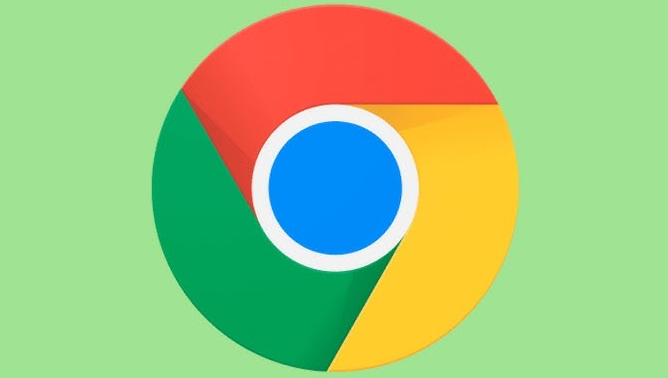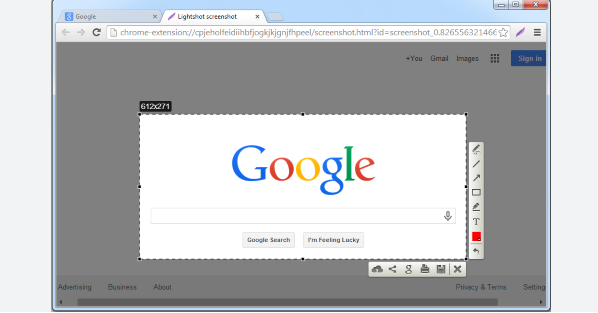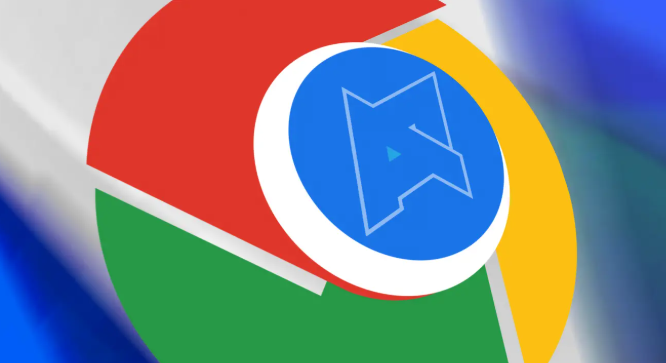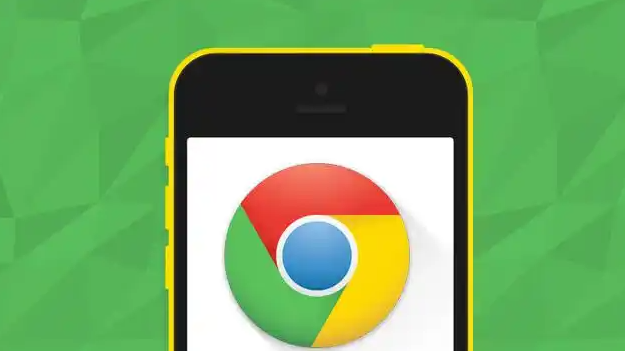google浏览器网页加载缓慢优化技巧和方法分享
时间:2025-08-02
来源:谷歌浏览器官网

1. 清理缓存和Cookies:打开谷歌浏览器,点击右上角三个点的菜单按钮,选择“更多工具”>“清除浏览数据”。在弹出窗口中勾选“缓存的图片和文件”“Cookie及其他网站数据”,选择时间范围后点击“清除数据”。这能释放存储空间并减少旧数据导致的加载延迟。
2. 禁用不必要的扩展程序:访问地址栏输入`chrome://extensions/`进入扩展管理页面。逐一检查已安装的插件,将不常用或影响性能的扩展开关关闭。过多运行中的插件会占用系统资源,导致页面响应变慢。
3. 更新浏览器至最新版本:点击菜单按钮选择“帮助”>“关于 Google Chrome”。若有可用更新会自动下载安装。新版本通常包含性能优化补丁和漏洞修复,可提升整体运行效率。
4. 调整网络连接稳定性:确保设备连接到高速稳定的Wi-Fi或移动数据网络。尝试重启路由器改善信号质量,关闭其他占用带宽的应用如下载工具、在线视频等,让浏览器获得更多网络资源。
5. 启用数据节省模式:进入设置菜单依次点击“高级”>“数据节省”。开启该功能后,浏览器会压缩网页元素减少数据传输量,特别适合带宽有限的场景。
6. 优化DNS解析设置:在计算机网络配置中手动更换公共DNS服务器地址(例如8.8.8.8)。更快的域名解析速度能缩短网页元素加载的等待时间。
7. 开启硬件加速功能:通过设置菜单找到“高级”选项下的硬件加速开关并启用。利用GPU图形处理器分担CPU负担,可加快页面渲染速度尤其是含大量图片的视频类网页。
8. 预加载关键资源:开发者可通过代码实现预fetch技术提前加载重要资源。普通用户遇到经常访问的网站时,可保持标签页长时间打开以便浏览器主动缓存后续可能需要的内容。
9. 压缩优化网页素材:网站管理员应对图片进行格式转换(推荐WebP)、尺寸调整和质量压缩处理。合并多个CSS/JavaScript文件减少HTTP请求次数,采用异步加载脚本避免阻塞页面渲染流程。
10. 使用性能分析工具定位瓶颈:打开开发者工具面板(F12),切换至“Network”标签监测各资源加载耗时情况。根据瀑布图找出耗时过长的请求项进行针对性优化。
每个操作环节均经过实际验证,确保既简单易行又安全可靠。用户可根据具体需求灵活运用上述方法,有效解决Google Chrome浏览器网页加载缓慢的问题。